Ở bài viết này, Khánh sẽ hướng dẫn bạn cách tạo chuyên mục trong WordPress, bao gồm chuyên mục con.
Thường ở WordPress, các bài đăng của bạn được sắp xếp gọn trong một chuyên mục (category) hoặc thẻ (tag) khác nhau.
Điều này giúp người đọc khi vào blog của bạn dễ dàng tìm thấy bài viết mình cần.
Việc phân loại nội dung này cũng giúp cải thiện thứ hạng SEO cho website.
Vì vậy, tạo chuyên mục được xem là công việc quan trọng hàng đầu khi xây dựng nội dung website.
Cách tạo chuyên mục trong WordPress
Bạn có thể dễ dàng thêm một chuyên mục mới trong khi viết bài ở trình soạn thảo văn bản.
Bạn chỉ cần nhìn vào cột bên phải, trong mục Post, tìm đến tab Categories và nhấp vào Add New Category.
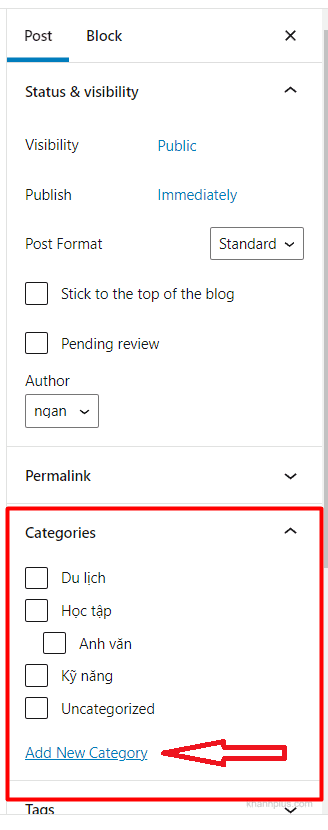
Bạn nhập tên chuyên mục vào box New Category Name.
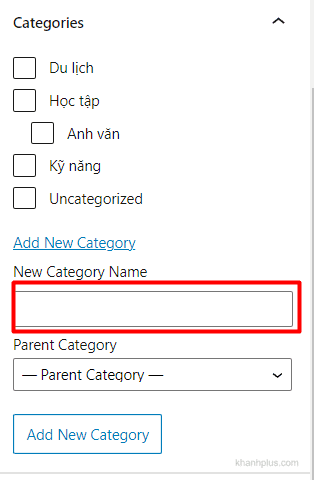
Nếu đây là chuyên mục chính, bạn không cần nhấp vào box Parent Category mà nhấp hẳn vào nút Add New Category.
Chuyên mục mới sẽ xuất hiện ngay trong tab Categories và bài đang viết được chọn vào chuyên mục này. Bạn có thể bỏ và chọn cái khác nếu muốn.
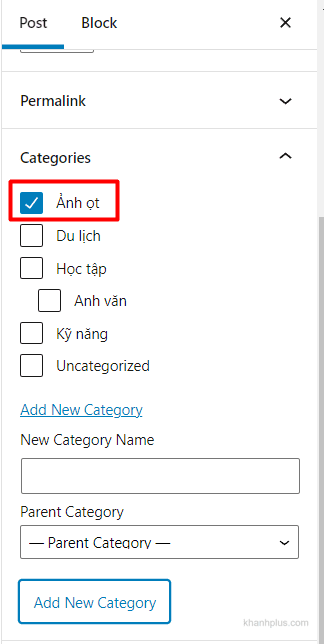
Bạn cũng có thể thêm chuyên mục mới mà không cần phải vào trình soạn thảo văn bản.
Chỉ cần vào Dashboard >> Posts >> Categories.
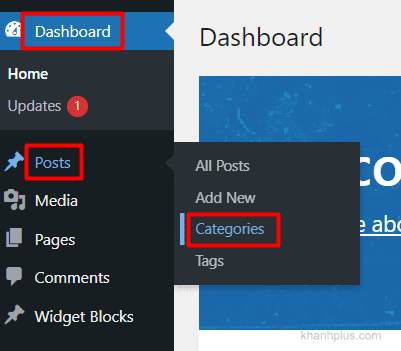
Một trình quản lý chuyên mục hiện ra. Bạn lần lượt điền tên, đường dẫn (slug), mô tả, cuối cùng nhấp nút Add New Category.
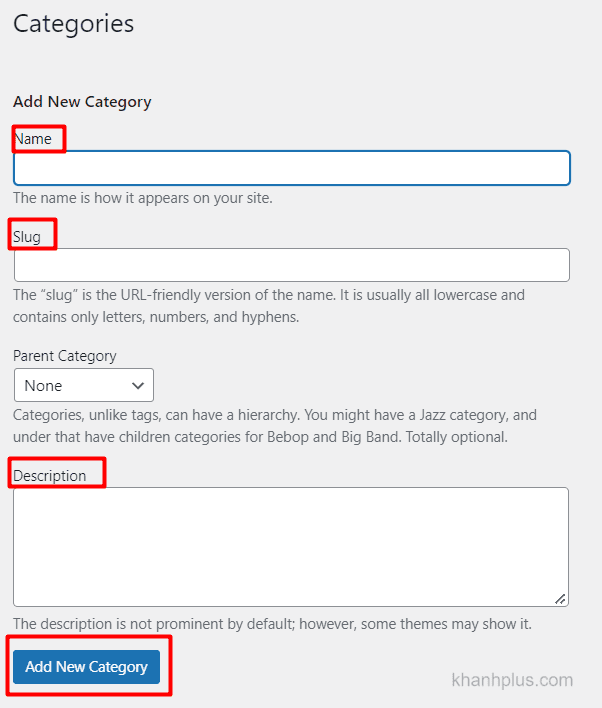
Ở đây, bạn cũng có thể sửa chuyên mục hiện có bằng cách nhấp vào Edit khi di chuột đến tên chuyên mục đó.
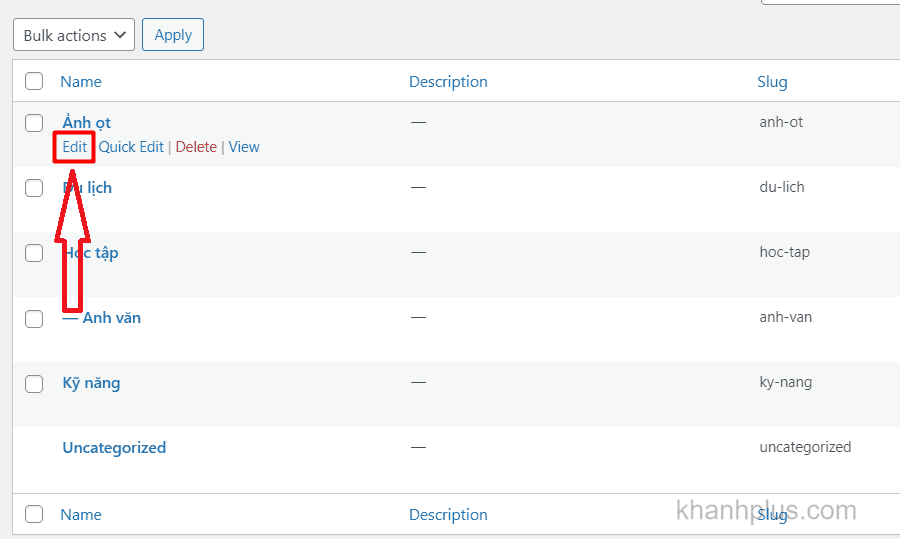
Cách thêm chuyên mục con (chuyên mục phụ) trong WordPress
Cách thêm chuyên mục con cũng giống với chuyên mục chính như ở trên.
Chỉ khác ở chỗ, trong trình soạn thảo văn bản, ở tab Categories, sau khi điền tên chuyên mục con, bạn nhấp vào box Parent Category rồi chọn chuyên mục “mẹ” từ menu xổ xuống.
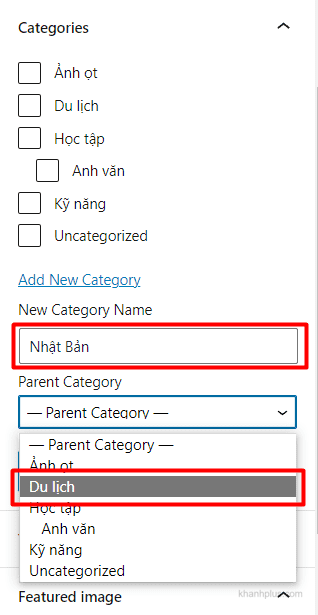
Kết quả, bạn sẽ thấy tên chuyên mục con thụt vào bên trong và nằm ngay bên dưới chuyên mục mẹ.
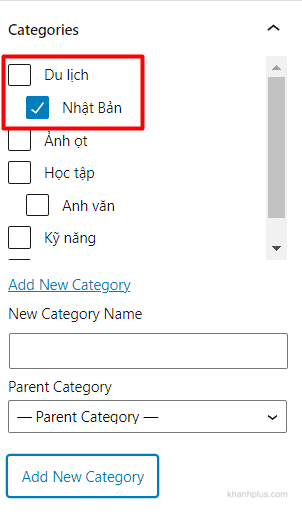
Tương tự ở trình quản lý chuyên mục trong Posts, khi điền tên, đường dẫn, bạn nhấp vào box Parent Category và chọn chuyên mục mẹ ở menu xổ xuống.
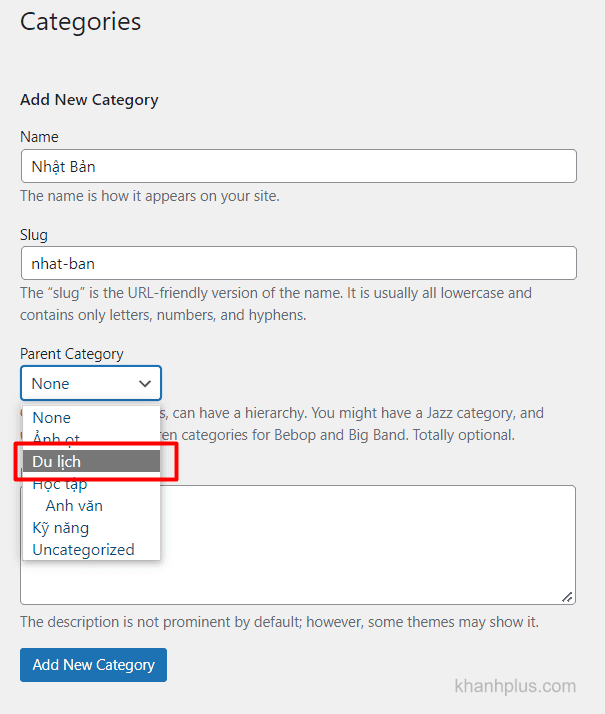
Bạn cũng có thể thêm danh mục con cho danh mục con này nếu mức độ phân cấp chủ đề sâu rộng.
Ví dụ bạn đặt tên chuyên mục mẹ là Du lịch, bạn thêm chuyên mục con là Review ăn uống. Và trong Review ăn uống, bạn muốn chia thành nhiều chuyên mục con khác như Đồ ăn vặt, Hải Sản, Lẩu, Mì…
Bạn vẫn thao tác tương tự, trong box Parent Category, bạn chọn tên chuyên mục con Review ăn uống là được.
Lưu ý là một chuyên mục con chỉ nằm tromg một chuyên mục mẹ. Bạn không thể để một con nằm ở hai mẹ được.
Cách hiển thị chuyên mục và chuyên mục con trên trang chủ WordPress
Thông thường chuyên mục được hiển thị mặc định ở sidebar.
Nhưng nếu bạn cũng muốn hiển thị chuyên mục ở khu vực khác, ví dụ chân trang (footer) thì sao?
Rất đơn giản, bạn vào Dashboard >> Appearance >> Widgets rồi nhấp vào Footer.
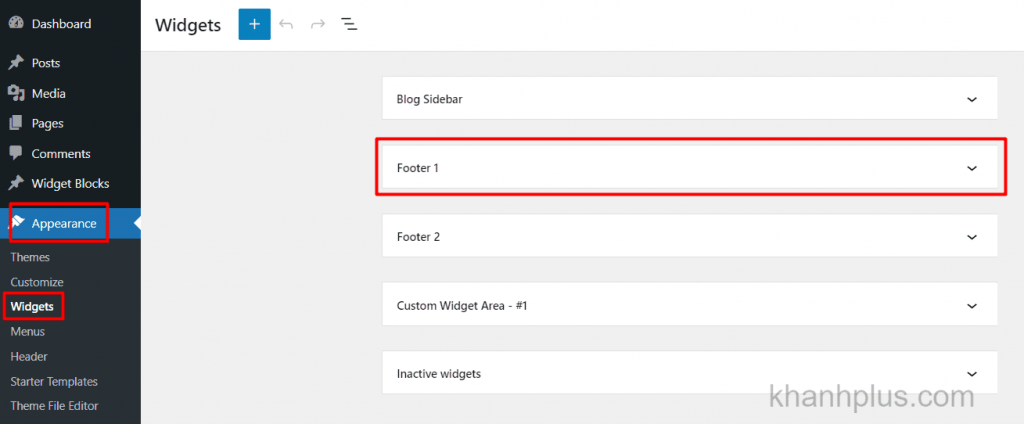
Tiếp theo bạn nhấp vào dấu + và chọn Categories.
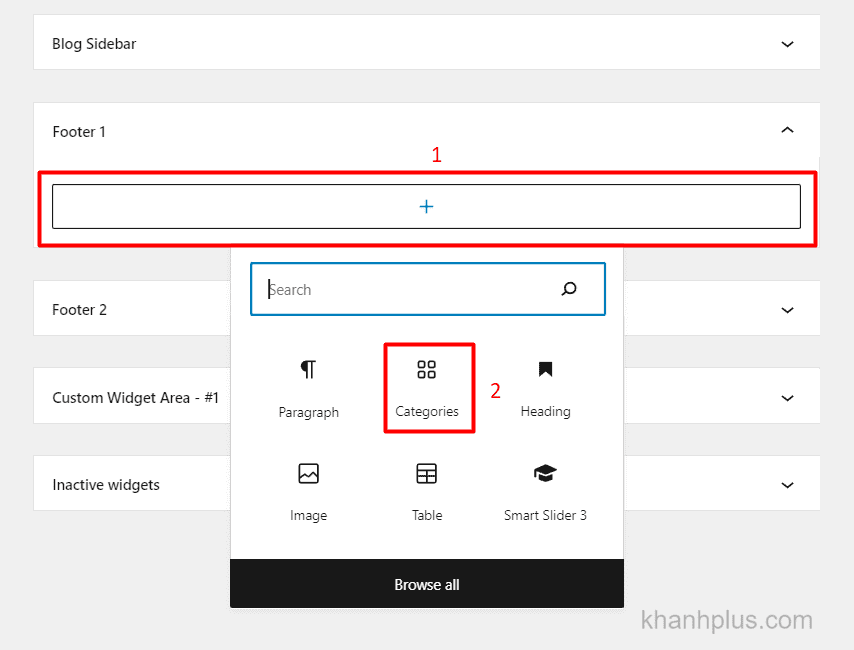
Danh sách chuyên mục bạn tạo ra sẽ hiển thị. Bạn lưu ý là nó chỉ hiển thị các chuyên mục đã có bài đăng.
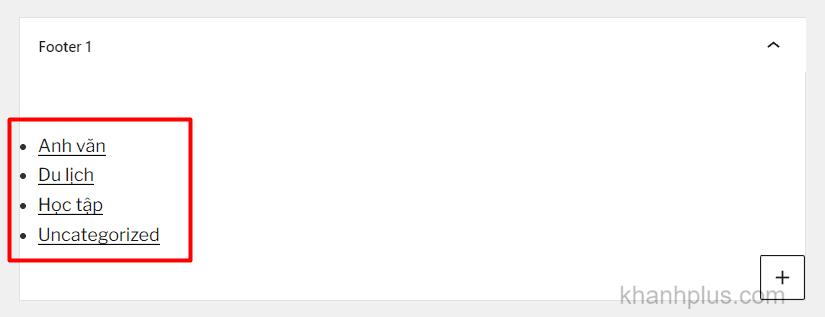
Để hiển thị chuyên mục con, bạn nhấp vào block chuyên mục, nhìn sang cột bên phải, bật nút Show hierachy (và phải có bài đăng trong chuyên mục con thì WordPress mới hiển thị).
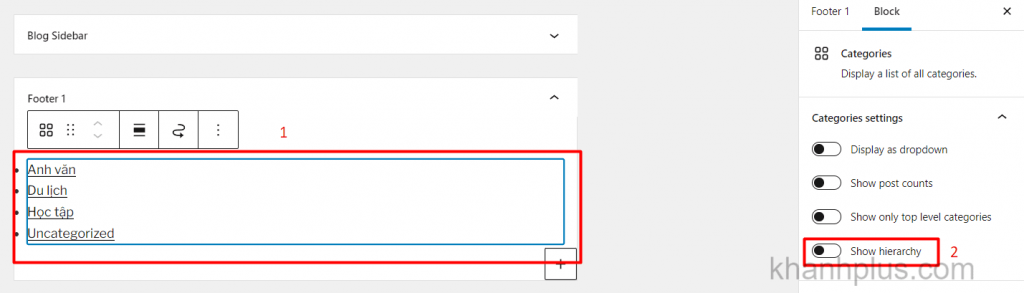
Kết quả, bạn sẽ thấy cây chuyên mục hiện ra chuyên mục con:
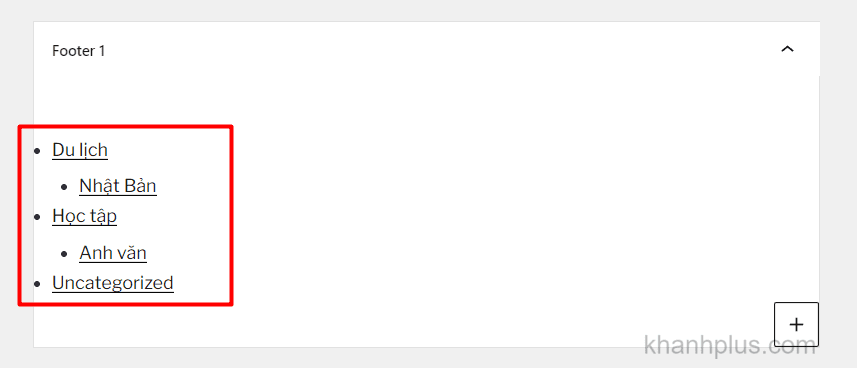
Nếu bạn muốn thêm tiêu đề cho block chuyên mục, bạn nhấp vào dấu + ở góc bên phải dưới cùng của Footer, chọn Heading.
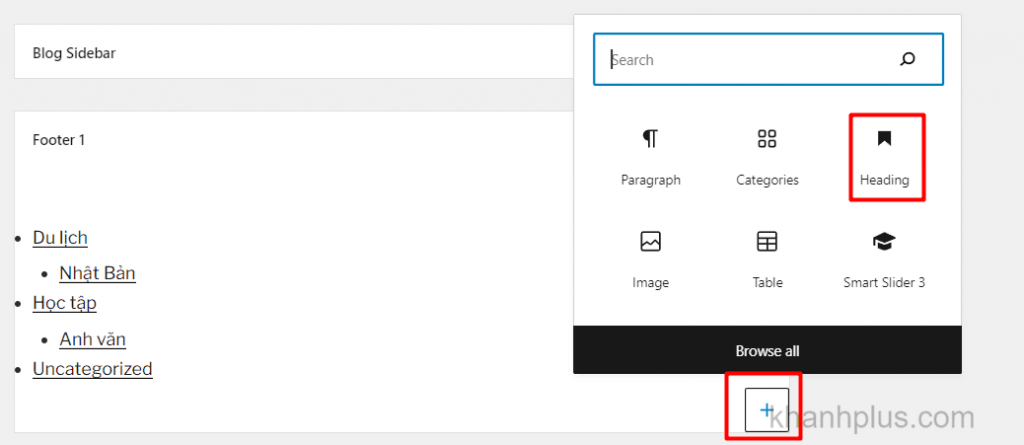
Ví dụ Khánh đặt tiêu đề là Chuyên đề. Sau đó Khánh muốn di chuyển block heading này lên trên block chuyên mục thì nhấp vào dấu mũi tên chĩa lên.
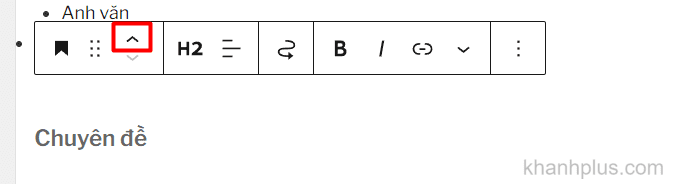
Kết quả:
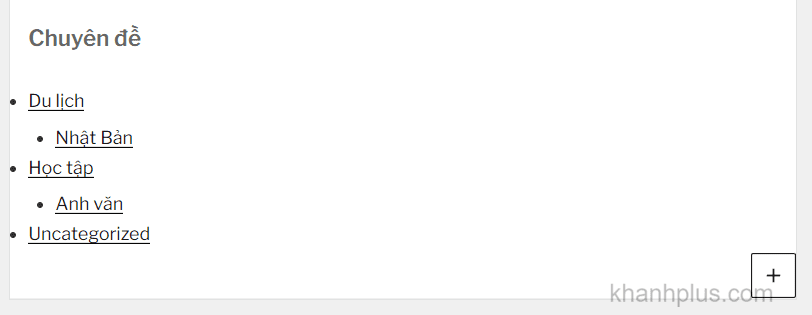
Vậy là bạn đã biết cách hiển thị được chuyên mục và chuyên mục con ở bất kỳ khu vực nào trên trang chủ WordPress.
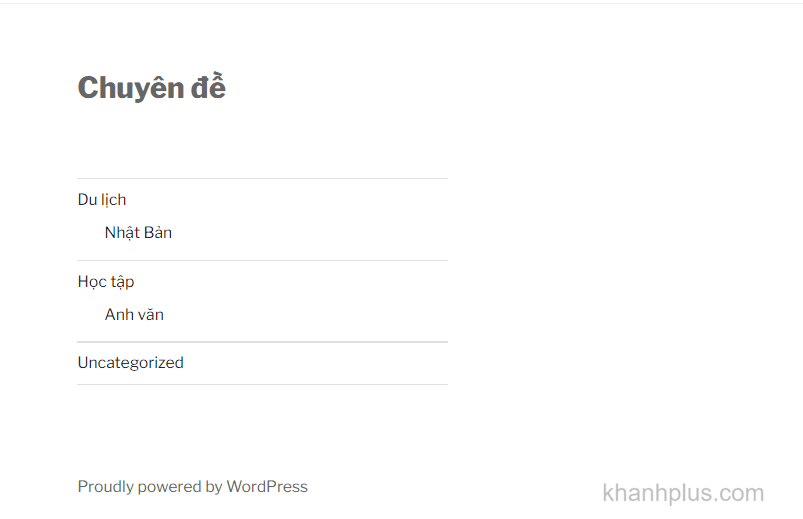
Lời kết
Qua hướng dẫn trên, bạn đã biết cách tạo chuyên mục cho WordPress và cả cách thêm chuyên mục con.
Nếu có bất kỳ điều gì thắc mắc, bạn cứ để lại bình luận bên dưới, Khánh sẽ giải đáp giúp bạn.
Hẹn gặp bạn ở bài hướng dẫn tiếp theo.

